Amazon fire tv stick installare LAZY iptv
Amazon fire tv stick installare LAZY iptv
Echo Pop | Altoparlante Bluetooth intelligente con Alexa, compatto e dal suono potente | Lavanda
54,99 € (a partire da 30/04/2024 08:49 GMT +02:00 - Altre informazioniProduct prices and availability are accurate as of the date/time indicated and are subject to change. Any price and availability information displayed on [relevant Amazon Site(s), as applicable] at the time of purchase will apply to the purchase of this product.)LAZY IPTV, che ha una caratteristica in più rispetto alle altre app di IPTV : è possibile impostare un tempo di aggiornamento per le singole liste inserite in URL quindi si eviterà di attendere il tempo di caricamento ogni volta che cambiamo da una lista all’altra.
Se, ad esempio, scegliessimo 6 ore per l’autoaggiornamento, vorrebbe dire che , atteso il primo caricamento, cambiando lista non dovremo più attendere…fino al trascorrere di 6 ore. A quel punto l’App chiederà l’aggiornamento della lista al primo camvio.
Perchè Amazon Fire TV Stick ?
La stabilità e l’efficacia del telecomando certamente la pongono ai vertici della categoria TV box, per intenderci quella cui apprtengono i più famosi MX Box che, se non conoscete, potete studiare qui:Come configurare da zero MXq TV Box per guardare la IPTV ; Guida Passo passo al setup di MXq Box
Echo Show 8 (2ª generazione, modello 2021) | Schermo intelligente HD con Alexa e telecamera da 13 MP | Antracite
129,99 € (a partire da 30/04/2024 08:35 GMT +02:00 - Altre informazioniProduct prices and availability are accurate as of the date/time indicated and are subject to change. Any price and availability information displayed on [relevant Amazon Site(s), as applicable] at the time of purchase will apply to the purchase of this product.)A differenza dei box standard, però, esattamente come accade con tutti i dispositivi “marcati” non è possibile installare le nostre applicazioni a piacimento.
Dobbiamo fare riferimento sempre e soltanto allo Store ufficiale del dispositivo.
Purtroppo, dallo Store ufficiale di Amazon, produttore del Fire TV Stick, hanno eliminato tutti i player IPTV per cui, chi volesse utilizzarne uno, si troverebbe nell’assoluta impossibilità di farlo.
Quella che segue, quindi , è una guida per installare GSE SMART IPTV player sull’Amazon Fire TV Stick bypassando le limitazioni imposte dal produttore.
Installare LAZY IPTV player su Amazon Fire TV Stick
[amazon_link asins=’B01ETRGE7M’ template=’ProductAd’ store=’blograffo-21′ marketplace=’IT’ link_id=’135bf43b-a4b1-11e8-970f-8f21b9c9892b’]
Per installare l’app di IPTV sullo Stick di Amazon, dobbiamo compiere 2 passaggi preliminari :
- Installare Downloader dallo Store Ufficiale di Amazon
- Abilitare l’installazione da Sorgenti sconosciute.
Come installare una Applicazione dallo Store ufficiale su Amazon Fire TV Stick
Per prima cosa aprite il link da questo collegamento e cercate Downloader… scaricate l’App corrispondente
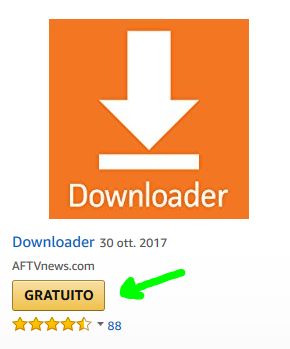
Fate click su GRATUITO e subito dopo su Scarica ora con 1-click
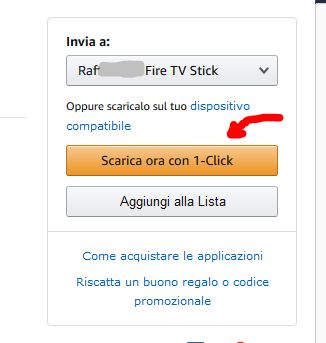
[amazon_link asins=’B01ETRGE7M’ template=’ProductAd’ store=’blograffo-21′ marketplace=’IT’ link_id=’135bf43b-a4b1-11e8-970f-8f21b9c9892b’]
Sul nostro Stick, collegato alla TV, dopo qualche secondo vedremo installata l’App richiesta.
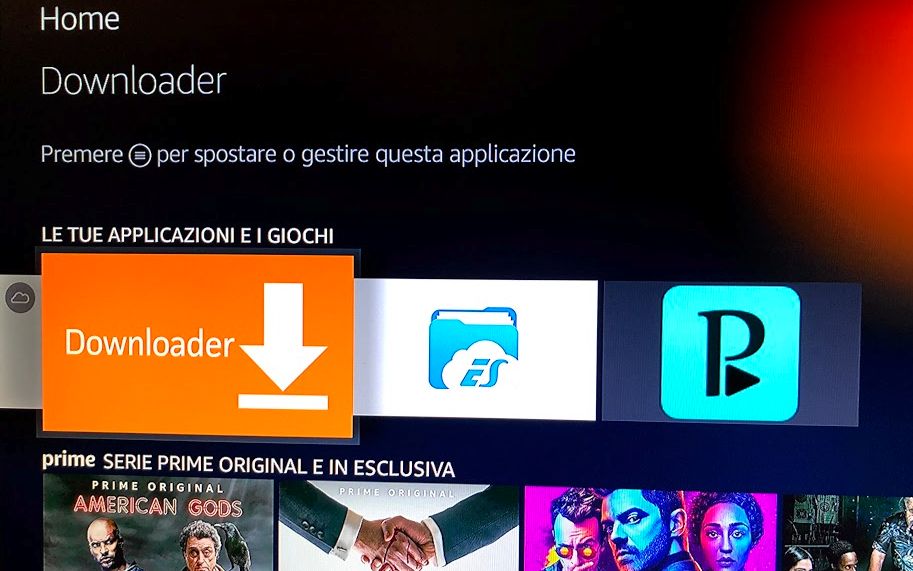
Come abilitare Applicazioni da Fonti sconosciute su Amazon Fire TV Stick
Il secondo passaggio è abilitare le sorgenti sconosciute per installare le App sul nostro Amazon Fire TV Stick…
Premiamo a lungo il tasto del telecomando HOME e scegliamo IMPOSTAZIONI

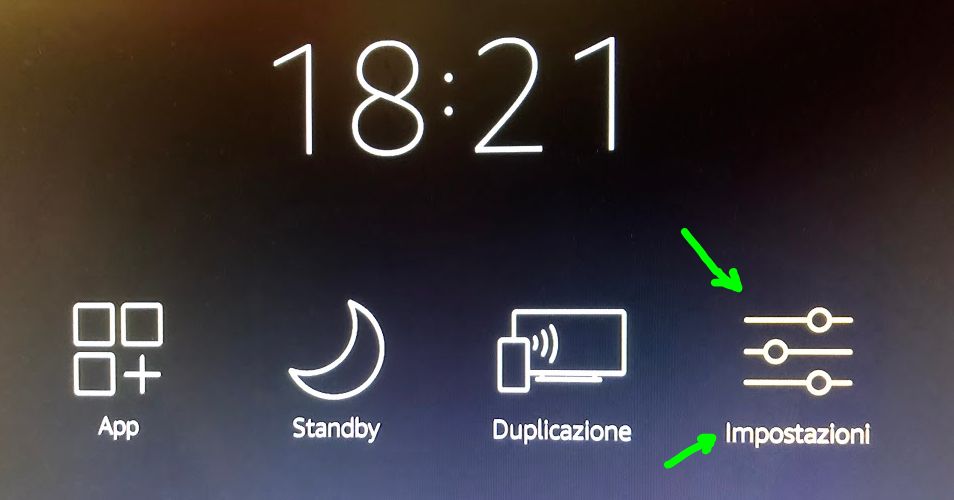
Da qui scegliamo Dispositivo
[amazon_link asins=’B01ETRGE7M’ template=’ProductAd’ store=’blograffo-21′ marketplace=’IT’ link_id=’135bf43b-a4b1-11e8-970f-8f21b9c9892b’]
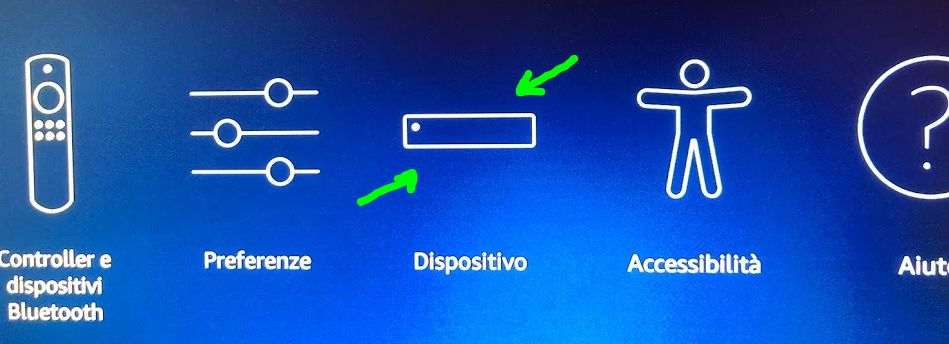
Quindi Opzioni Sviluppatore
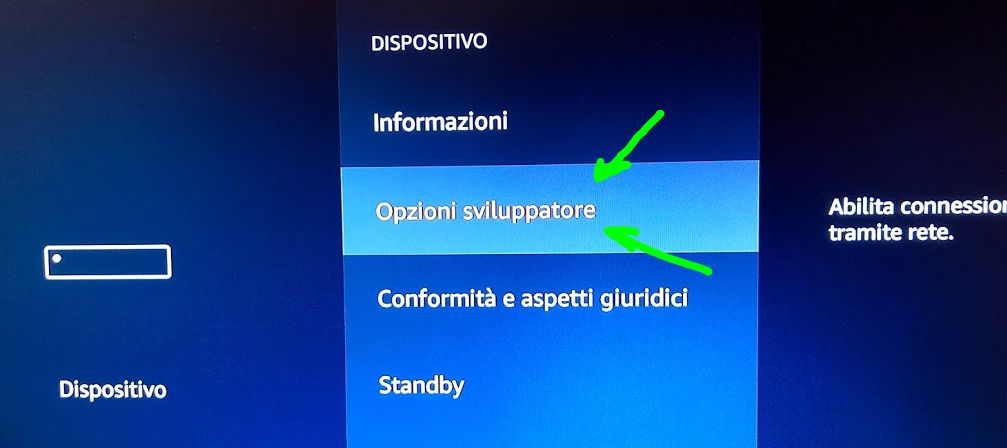
e quindi Applicazioni da fonti sconosciute
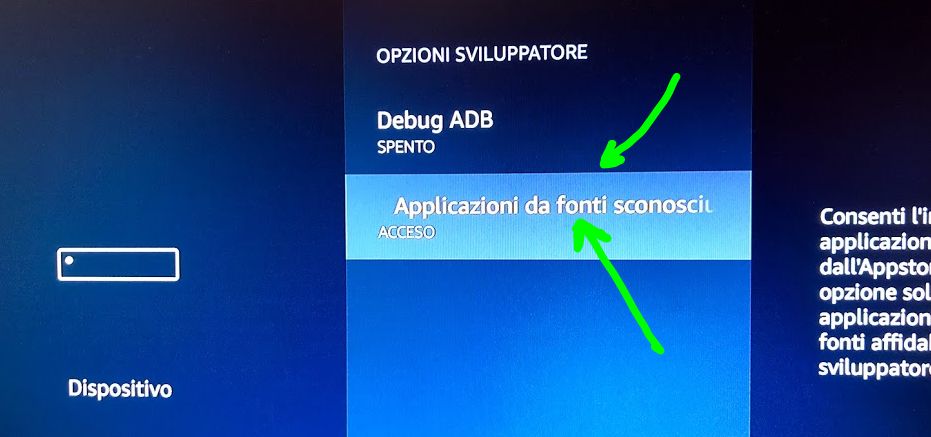
Saremo avvisati che installare App da fonti non direttamente verificate da Amazon potrebbe danneggiare irrimediabilmente il dispositivo… dovete correre il rischio per andare avanti ed ACCENDERE
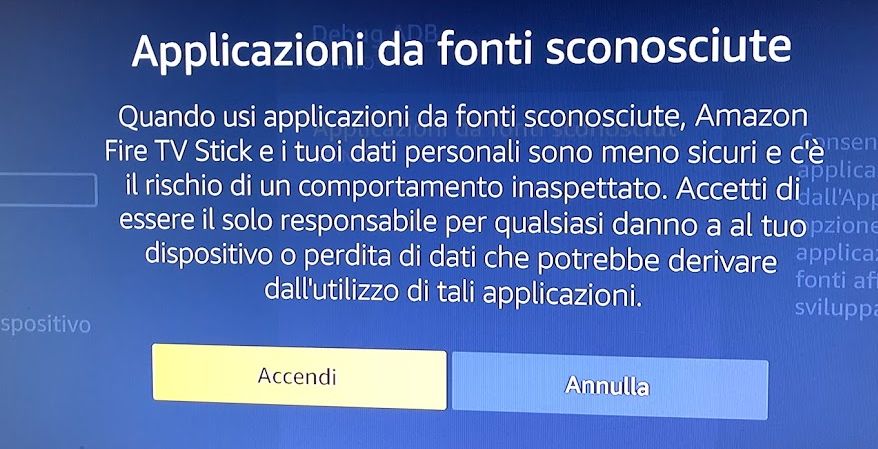
I passaggi preliminari sono stati completati. Possiamo procedere con l’oggetto di questo articolo.
Amazon fire tv stick installare LAZY iptv direttamente da Fire TV Stick
[amazon_link asins=’B01ETRGE7M’ template=’ProductAd’ store=’blograffo-21′ marketplace=’IT’ link_id=’135bf43b-a4b1-11e8-970f-8f21b9c9892b’]………………………………………………………………………………………………………………………………………………………………………………..
Aprite l’app Downloader che avete scaricato prima e digitate questo indirizzo
https://www.blograffo.net/download/lazy-iptv-apk-download-2-45/
Una volta caricata la pagina accertatevi che siano abilitati i componenti Java tenendo premuto a lungo il tasto menu del telecomando del Fire TV Stick
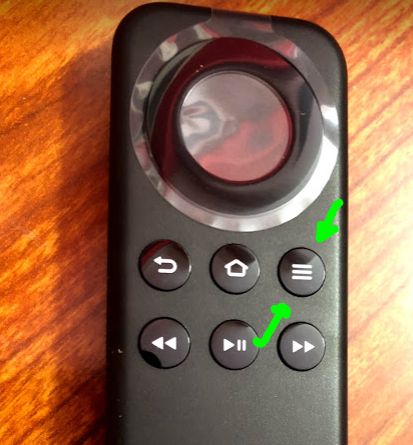
Se tutto è a posto dovreste leggere Disable Javascript and Reload Page… in questo caso non fate nulla, altrimenti, se leggete Enable, dovete scegliere quell’opzione.
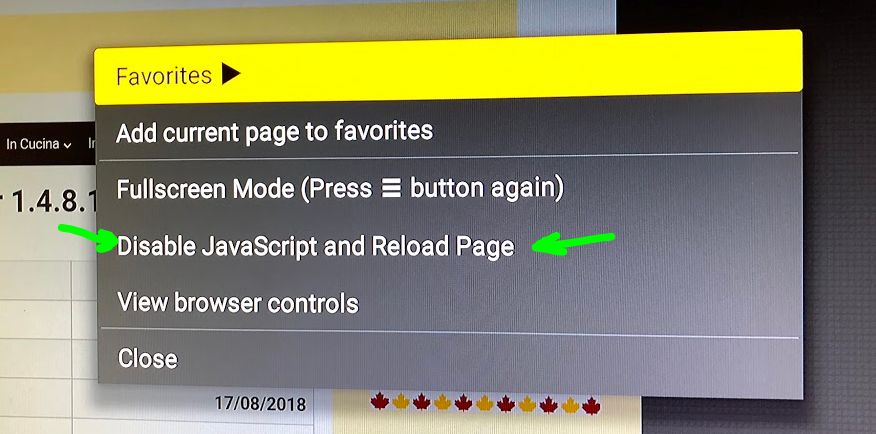
Fatto ciò, scorrete in basso la pagina fino a trovare Download e cliccateci sopra…
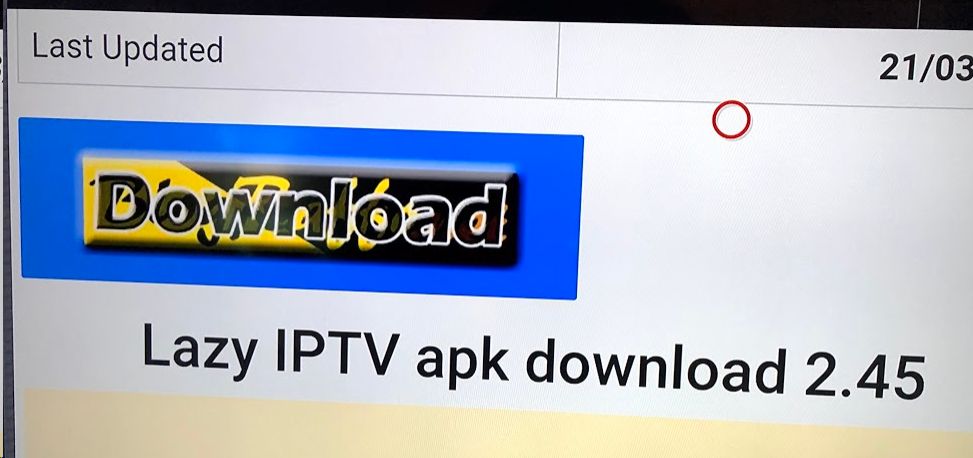
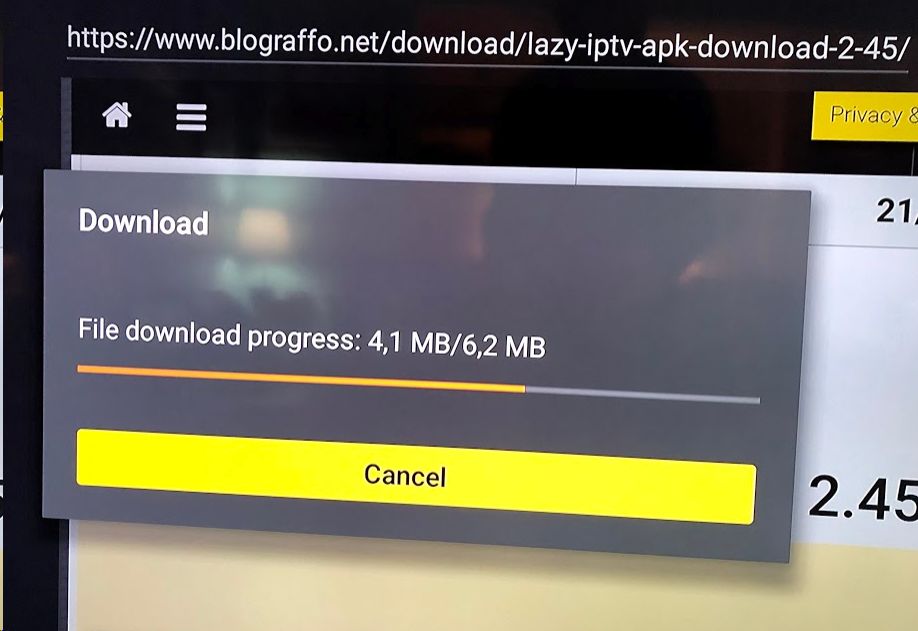
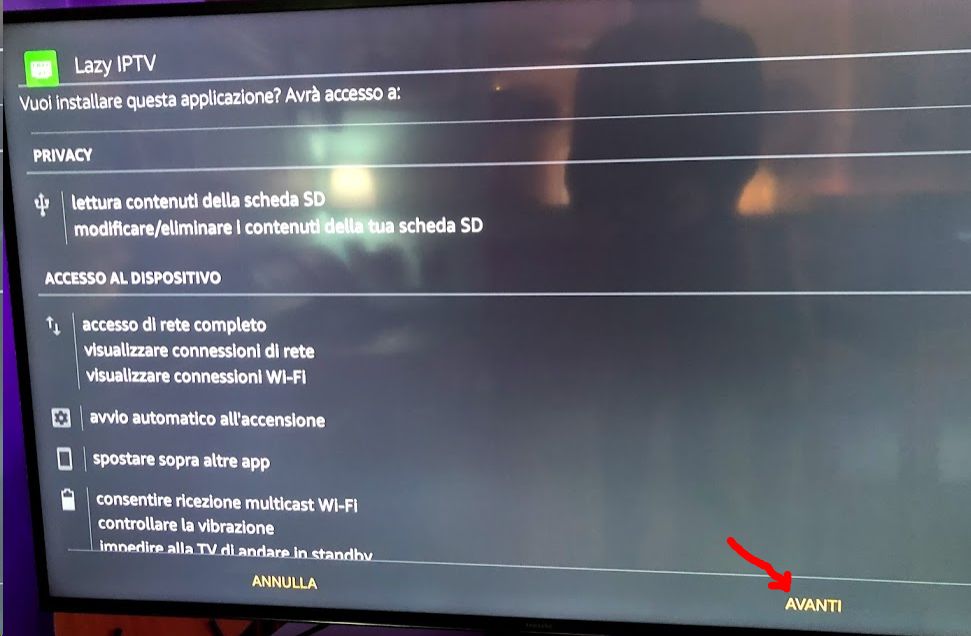
partirà il download terminato il quale vi sarà chiesto se volete installare, ovviamente scegliete INSTALLA… l’App sarà disponibile nella prima linea fra LE TUE APPLICAZIONI E I GIOCHI
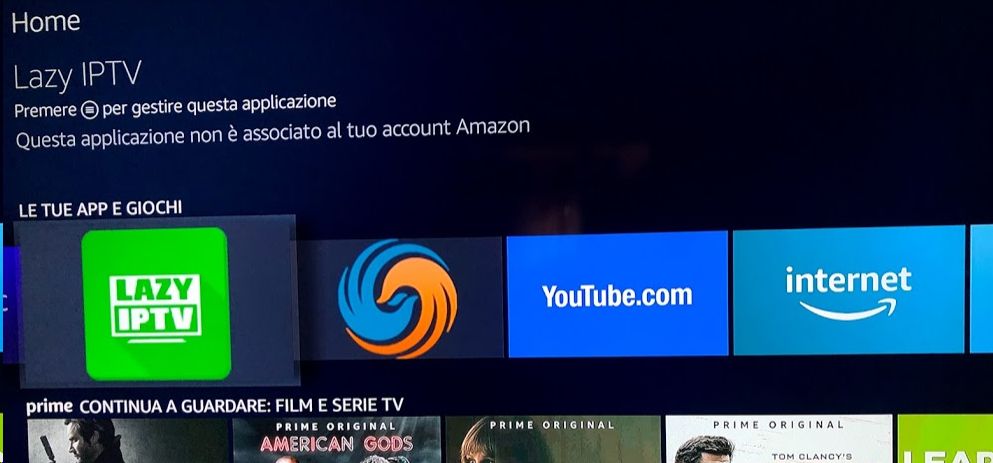
Amazon fire tv stick installare LAZY iptv con FIRE STICK Connessa al PC
[amazon_link asins=’B01ETRGE7M’ template=’ProductAd’ store=’blograffo-21′ marketplace=’IT’ link_id=’135bf43b-a4b1-11e8-970f-8f21b9c9892b’]………………………………………………………………………………………………………………………………………………………………………………..
Scaricate sul PC il file APK a questo indirizzo
https://www.blograffo.net/download/lazy-iptv-apk-download-2-45/













